Administratörsinställningar för Microsoft 365 Copilot för försäljning
Som klientorganisationsadministratör eller CRM-administratör (hantering av kundrelationer) kan du använda administratörsinställningar för att anpassa hur användarna upplevelser Copilot för försäljning i Outlook och Teams, inklusive vem som kan använda AI-funktionerna, för alla miljöer i organisationen.
Förutsättningar
Vem kan tillgång till administratörsinställningar?
Administratörsinställningarna visas bara när du loggar in med behörighet för administratör i Copilot för försäljning i Outlook eller Teams. Vilka behörigheter du behöver beror på vilket CRM du använder.
Dynamics 365: Du måste ha rollen som Systemadministratör eller Systemanpassare. Om du använder en anpassad säkerhetsroll kan du komma att behöva fler behörigheter för att använda Copilot för försäljning.
Salesforce: Din användarprofil måste ha behörigheten Ändra alla data eller Hantera dataintegrationer. Behörigheter måste ställas in i din användarprofil, inte i en behörighetsuppsättning som är tilldelad till dig.
Om du ändrar en användares behörigheter eller säkerhetsroller i CRM-systemet ber du användaren att logga ut från Copilot för försäljning Outlook eller Teams och logga in igen för att ändringarna ska reflekteras. Ändringar i användarbehörigheter eller säkerhetsroller i CRM kan ta upp till 15 minuter att reflektera i Copilot för försäljning-programmet i Teams.
Tillgång till administratörsinställningar
Teams och Outlook har båda en roll i hur du öppnar administratörsinställningar för Copilit för Försäljning och vad du kan ändra.
Du kan endast öppna administratörsinställningarna i programmet Copilot för försäljning i Outlook och Teams. Inställningarna gäller för den CRM-miljö du är inloggad i. För att anpassa Copilot för försäljning till en annan miljö växlar du till den miljön i Outlook.
Logga in på Outlook eller Teams med dina autentiseringsuppgifter.
I den vänstra navigeringspanelen väljer du Copilot för försäljning. Om Copilot för försäljning inte syns väljer du Visa fler program (…) och sedan Copilot för försäljning. Om fönstret Copilot för försäljning ber dig att antingen lägga till eller öppna programmet väljer du Lägg till eller Öppna för att hämta de senaste funktionerna.
Välj fliken Inställningar.
Ändra inställningarna du behöver.
Inställningar klientorganisationsnivå:- Copilot AI: Styr vem som kan använda Copilot för försäljning AI-funktioner i samtliga miljöer.
- Samarbetsutrymmen: styr när AI-drivna uppgifter ska föreslås i samarbetsutrymmen
Miljönivåinställningar:
- Copilot-AI: Aktivera funktionen Copilot-AI för din miljö.
- Spara i (CRM): Konfigurera fält som säljare kan använda för att kategorisera e-postmeddelanden och möten i CRM.
- Formulär: Avgör vilken information som ska visas i Copilot för försäljning i Outlook och Teams. Du kan också styra vilka poster och fält som säljarna kan redigera direkt i Copilot för försäljning.
- Tillägg: Integrerar Copilot för försäljning med andra program i syfte att förbättra funktionaliteten och ge fler insikter till säljarna.
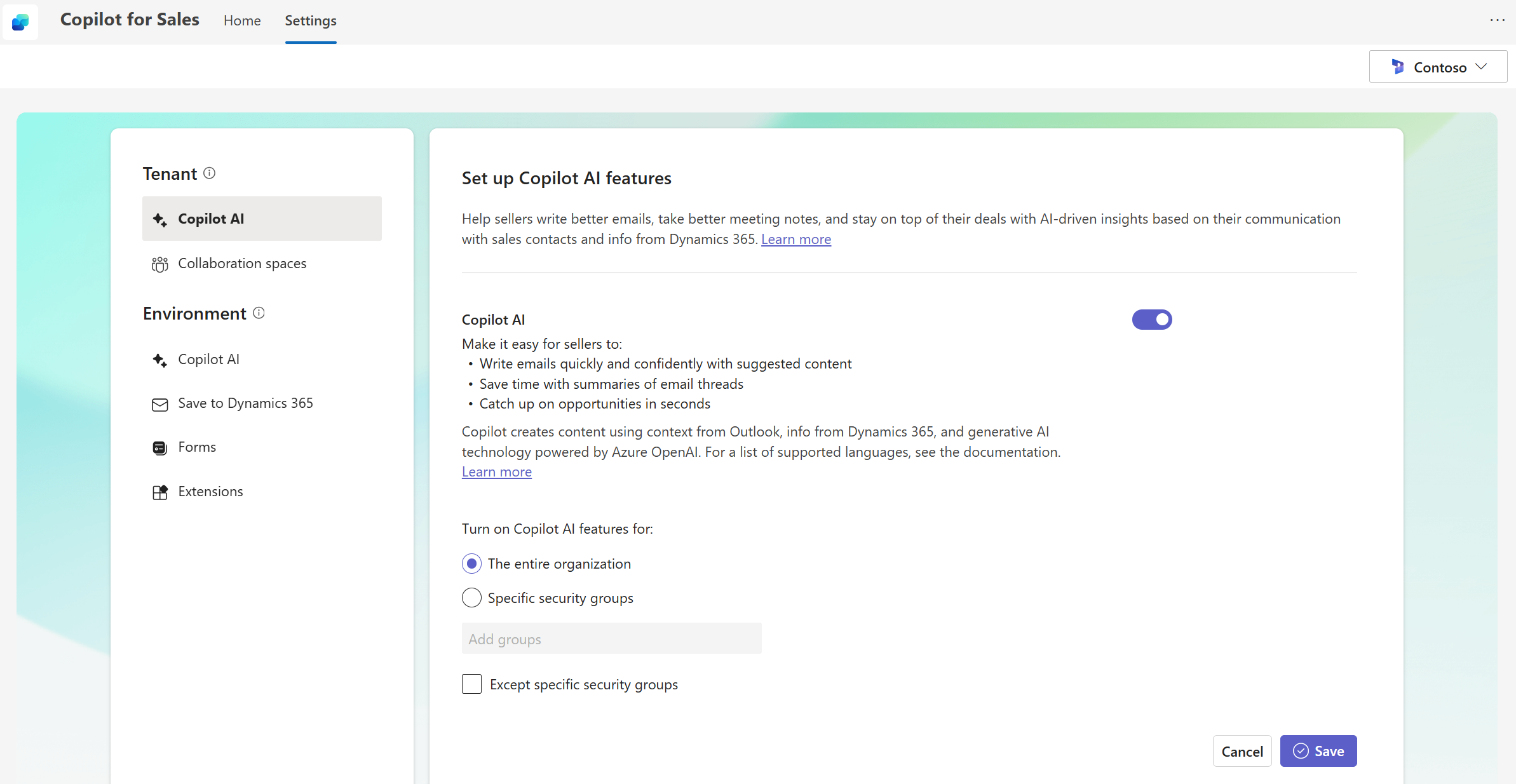
Lägg till programmet Copilot för försäljning i Teams
Om programmet Copilot för försäljning inte redan har lagts till i Teams kan du lägga till den från appbutiken för Teams. Observera att appen bara läggs till för dig, inte för hela din organisation.
- Logga in på Microsoft Teams med autentiseringsuppgifter för administratör.
- Välj i navigeringsfältet till vänster Program.
- Sök efter Copilot för försäljning och välj det, och välj sedan Lägg till.